Как включить телефон sony xperia если не работает кнопка включения: Что делать, если Sony Xperia не включается? Перезагрузка телефона.
Что делать, если Sony Xperia не включается? Перезагрузка телефона.
Нормальная работа любого смартфона зависит в первую очередь от аппаратного обеспечения и прошивки. Два этих элемента должны быть идеально синхронизированы друг с другом, чтобы ваш гаджет без проблем выполнял все предусмотренные разработчиками функции.
В данной статье я рассмотрю основные проблемы, с которыми могут столкнуться владельцы смартфонов Sony Xperia, и возможные варианты их решения. Заранее подчеркну, что при возникновении неисправностей лучше всего немедленно обратиться в сервисный центр за помощью к специалистам в этом деле.
Тем не менее, для тех подписчиков, которые предпочитают устранять неполадки самостоятельно, эта статья должна оказаться полезной. Итак, если ваш смартфон Sony не включается, ниже вы найдёте несколько способов исправить данную проблему.
Как запустить смартфон Sony Xperia, который не включается?
Несмотря на то, что на некоторых устройствах Sony Xperia установлен несъёмный аккумулятор, Sony предусмотрела несколько комбинаций клавиш, позволяющих сымитировать процесс извлечения батареи, о которых я и расскажу.
Чаще всего смартфон не запускается из-за проблем с прошивкой, которые решаются предложенными далее методами. Итак, если вы столкнулись с подобными неполадками, советую сделать следующее…
Первый вариант: Принудительная перезагрузка и/или выключение Xperia
Зависший смартфон Sony Xperia можно принудительно перезагрузить или выключить, и я рекомендую опробовать оба метода. Для этого необходимо:
- Нажмите и удерживайте одновременно кнопку включения смартфона и кнопку увеличения громкости на протяжении 10 секунд.
- Ваше устройство должно завибрировать. Ваши дальнейшие действия зависят от того, хотите ли вы перезагрузить телефон или выключить его.
- Если вам нужно перезапустить гаджет: Отпустите обе кнопки. Устройство должно перезагрузиться.
- Если вы хотите выключить смартфон: Продолжайте удерживать обе кнопки. Через несколько секунд телефон провибрирует три раза и отключится.


Если устройство никак не реагирует на ваши действия, попробуйте следующее:
- Нажмите и удерживайте кнопку увеличения громкости.
- Затем нажмите и удерживайте кнопку включения смартфона, не отпуская при этом кнопку увеличения громкости, и подождите около 10 секунд.
- Выберите принудительную перезагрузку смартфона или выключение.
Всё, что вам нужно – это симуляция извлечения аккумулятора
Данная операция заставит телефон отключиться, а затем запуститься заново. Это отличный способ решить проблему, если ваш Sony Xperia завис или заблокировался, выдаёт белый/синий/чёрный экран и не реагирует на ваши действия.
Способ сымитировать извлечение аккумулятора на Sony Xperia очень похож на симуляцию съёма батареи на Motorola Atrix HD – вам нужно нажать на кнопку уменьшения громкости и на кнопку включения устройства и одновременно удерживать их на протяжении 15-20 секунд.


Если после 20 секунд телефон не включится сам, отпустите кнопки и попробуйте запустить устройство обычным способом – простым нажатием на кнопку включения.
К примеру, допустим, что ваш Sony Xperia завис или не включается. Просто зажмите кнопки уменьшения громкости и включения телефона, досчитайте до 20 и, если смартфон никак не реагирует, отпустите обе кнопки, а затем нажмите на кнопку включения, которая сработает как обычно.
На некоторых устройствах вместо кнопки уменьшения громкости нужно нажимать на кнопку увеличения громкости. Поэтому если метод, указанный выше, не помог вам, то попробуйте одновременно зажать кнопки увеличения громкости и включения устройства на 20 секунд.
Если это не сработало, попробуйте ещё раз. Данная процедура рано или поздно должна перезагрузить смартфон.
Совет: если телефон не перезапустится после нескольких попыток, то попробуйте отсоединить его от источника питания.
Читайте также:
Второй вариант: Поставьте смартфон на зарядку и попробуйте провести принудительную перезагрузку
Вполне возможно, что устройство не включается из-за того, что аккумулятор полностью разрядился. Дело в том, что при нулевом заряде батареи устройство не успевает закрыть все приложения, и это приводит к сбою системы. Исправить эту проблему можно следующим способом:
- Подключите зарядное устройство к рабочей розетке.
- Подключите Xperia к зарядному устройству, используя кабель, который поставляется в комплекте со смартфоном.
- Подождите около 10 минут.
- Затем нажмите и удерживайте одновременно кнопку включения устройства и кнопку увеличения громкости в течение 10 секунд.
Эта позволит смартфону зарядить батарею. Но не отключайте его от зарядки во время принудительной перезагрузки, чтобы у устройства был стабильный источник питания.
Если это помогло вам перезапустить телефон, но вы по-прежнему замечаете небольшие зависания, это знак того, что вскоре вы снова можете столкнуться с той же проблемой. Поэтому советую перезагрузить смартфон ещё раз.
Третий вариант: Принудительная перезагрузка батареи, по нажатию кнопки
Шаг 01. Убедитесь, что сбоку устройства есть разъем для SD карты. Вы увидите желтую квадратную кнопку. Нажмите и удерживайте ее в течение 5-10 секунд при помощи булавки.
Шаг 02. Вставьте телефон в розетку.
Шаг 03. Зажмите кнопку «Питание» или нажмите и удерживайте «Питание» в течение 10 секунд, пока устройство не включится.


Также попробуйте сделать полный сброс телефона: как сделать Sony сброс до заводских настроек?
Однако если все приведённые выше способы не помогают включить телефон, советую обратиться в сервисный центр Sony, чтобы получить консультацию от специалистов. Возможно, вы столкнулись с технической проблемой, решить которую своими силами у вас не получится.
Надеюсь, данная статья помогла вам. Если у вас есть другие советы по решению данной проблемы, делитесь ими в комментариях.
Sony Xperia не включается – решаем проблему
В этой небольшой инструкции мы расскажем вам, что делать если ваш Sony Xperia не включается. Мы частенько получаем сообщения от наших читателей о том, что у них возникла проблема с работоспособностью их смартфона или планшета, после чего они более не могут запустить устройство. Телефон не включается или Sony Xperia зависает при включении на заставке (boot-анимации). Чаще всего причиной этого становятся сбои операционной системы и программного обеспечения. Не стоит раньше времени паниковать и проведите ряд не сложных действий по реанимации своего любимого смартфона.
Для этого нам понадобиться компьютер с установленным на него официальным программным обеспечением – программой PC Companion (скачать), которая просто обязана стоять на ПК любого пользователя смартфонов Сони Иксперия. А теперь перейдём к пошаговой инструкции (на скриншотах красными рамочками отмечено, что нужно нажимать в процессе).
- Запустите программу PC Companion и выберите пункт ‘Support Zone.
- Запускаем раздел ‘Обновление ПО’
- Естественно, смартфон мы к компьютеру не подключали, а потому появится окно, уведомляющее вас, что устройство не найдено. Тут имеется кликабельная надписи ‘восстановление телефона/планшета’ – жмём по ней.
- В следующем окошке будет предложено выбрать устройство, которое нужно восстановить. Если ранее вы уже обновляли свой смартфон через ПК Компаньон, то оно наверняка запомнило устройство, и оно появится в списке – выбираем его и жмём ‘Далее’. Если ещё не использовали приложение или нужно обновить какую-то другую модель, например друга, тогда выбираем пункт ‘Другой телефон/планшет’.
- Дальше перед вами будет появляться ряд окон – в них указана информация о том, что вы собственно делаете. Рекомендую ознакомиться и жать ‘Далее’ (если нужно, то ставить подтверждающую галочку). Ждём, прока приложение подготовит всё необходимое для восстановления.
- Если вы в пункте 4 выбрали ‘Другой телефон/планшет’, то появится такое окошко со списком всех моделей линейки. В этом списке нужно найти и выбрать ту модель смартфона или планшета, которую вы восстанавливает. Прошу заметить – выбирать нужно конкретную модель с её конкретным модельным номером, например если у вас Sony Xperia Z2 D6502, то и выбирать необходимо Sony Xperia Z2 D6502, а не D6503 или D6463! Если же вы выбирали конкретную модель, то этот пункт вы пропускаете – сразу появится следующее окно.
- Самое время подключить смартфон. Подключите USB к компьютеру, потом зажмите и удерживайте кнопку уменьшения громкости на смартфоне и только после этого воткните в него USB-кабель!
- После этих действий программа определит устройство и начнёт его восстановление. Если к следующему шагу автоматически не перешло, то можете попробовать одновременно зажать кнопку питания и увеличения громкости на 10 секунд, пока не произойдёт три вибрации и после этого повторить 7 пункт.
- По завершению вы будете уведомлены об окончании обновления. Отключаем смартфон, запускаем его и радуемся! Прошу отметить, что все данные с памяти смартфона будут удалены. Также первая загрузка может быть достаточно длительной.
Если Sony Xperia всё равно не работает, то можете попробовать прошить его через FlashTool или же следует обратиться в сервисный центр – возможно неполадка в технической части, а не программной.
Вконтакте
Google+
Одноклассники
Как включить телефон сони иксперия
Нормальная работа любого смартфона зависит в первую очередь от аппаратного обеспечения и прошивки. Два этих элемента должны быть идеально синхронизированы друг с другом, чтобы ваш гаджет без проблем выполнял все предусмотренные разработчиками функции.
В данной статье я рассмотрю основные проблемы, с которыми могут столкнуться владельцы смартфонов Sony Xperia, и возможные варианты их решения. Заранее подчеркну, что при возникновении неисправностей лучше всего немедленно обратиться в сервисный центр за помощью к специалистам в этом деле.
Тем не менее, для тех подписчиков, которые предпочитают устранять неполадки самостоятельно, эта статья должна оказаться полезной. Итак, если ваш смартфон Sony не включается, ниже вы найдёте несколько способов исправить данную проблему.
Как запустить смартфон Sony Xperia, который не включается?
Несмотря на то, что на некоторых устройствах Sony Xperia установлен несъёмный аккумулятор, Sony предусмотрела несколько комбинаций клавиш, позволяющих сымитировать процесс извлечения батареи, о которых я и расскажу.
Чаще всего смартфон не запускается из-за проблем с прошивкой, которые решаются предложенными далее методами. Итак, если вы столкнулись с подобными неполадками, советую сделать следующее…
Первый вариант: Принудительная перезагрузка и/или выключение Xperia
Зависший смартфон Sony Xperia можно принудительно перезагрузить или выключить, и я рекомендую опробовать оба метода. Для этого необходимо:
- Нажмите и удерживайте одновременно кнопку включения смартфона и кнопку увеличения громкости на протяжении 10 секунд.
- Ваше устройство должно завибрировать. Ваши дальнейшие действия зависят от того, хотите ли вы перезагрузить телефон или выключить его.
- Если вам нужно перезапустить гаджет: Отпустите обе кнопки. Устройство должно перезагрузиться.
- Если вы хотите выключить смартфон: Продолжайте удерживать обе кнопки. Через несколько секунд телефон провибрирует три раза и отключится.

Если устройство никак не реагирует на ваши действия, попробуйте следующее:
- Нажмите и удерживайте кнопку увеличения громкости.
- Затем нажмите и удерживайте кнопку включения смартфона, не отпуская при этом кнопку увеличения громкости, и подождите около 10 секунд.
- Выберите принудительную перезагрузку смартфона или выключение.
Всё, что вам нужно – это симуляция извлечения аккумулятора
Данная операция заставит телефон отключиться, а затем запуститься заново. Это отличный способ решить проблему, если ваш Sony Xperia завис или заблокировался, выдаёт белый/синий/чёрный экран и не реагирует на ваши действия.
Способ сымитировать извлечение аккумулятора на Sony Xperia очень похож на симуляцию съёма батареи на Motorola Atrix HD – вам нужно нажать на кнопку уменьшения громкости и на кнопку включения устройства и одновременно удерживать их на протяжении 15-20 секунд.

Если после 20 секунд телефон не включится сам, отпустите кнопки и попробуйте запустить устройство обычным способом – простым нажатием на кнопку включения.
К примеру, допустим, что ваш Sony Xperia завис или не включается. Просто зажмите кнопки уменьшения громкости и включения телефона, досчитайте до 20 и, если смартфон никак не реагирует, отпустите обе кнопки, а затем нажмите на кнопку включения, которая сработает как обычно.
На некоторых устройствах вместо кнопки уменьшения громкости нужно нажимать на кнопку увеличения громкости. Поэтому если метод, указанный выше, не помог вам, то попробуйте одновременно зажать кнопки увеличения громкости и включения устройства на 20 секунд.
Если это не сработало, попробуйте ещё раз. Данная процедура рано или поздно должна перезагрузить смартфон.
Совет: если телефон не перезапустится после нескольких попыток, то попробуйте отсоединить его от источника питания.
Второй вариант: Поставьте смартфон на зарядку и попробуйте провести принудительную перезагрузку
Вполне возможно, что устройство не включается из-за того, что аккумулятор полностью разрядился. Дело в том, что при нулевом заряде батареи устройство не успевает закрыть все приложения, и это приводит к сбою системы. Исправить эту проблему можно следующим способом:
- Подключите зарядное устройство к рабочей розетке.
- Подключите Xperia к зарядному устройству, используя кабель, который поставляется в комплекте со смартфоном.
- Подождите около 10 минут.
- Затем нажмите и удерживайте одновременно кнопку включения устройства и кнопку увеличения громкости в течение 10 секунд.
Эта позволит смартфону зарядить батарею. Но не отключайте его от зарядки во время принудительной перезагрузки, чтобы у устройства был стабильный источник питания.
Если это помогло вам перезапустить телефон, но вы по-прежнему замечаете небольшие зависания, это знак того, что вскоре вы снова можете столкнуться с той же проблемой. Поэтому советую перезагрузить смартфон ещё раз.
Третий вариант: Принудительная перезагрузка батареи, по нажатию кнопки
Шаг 01. Убедитесь, что сбоку устройства есть разъем для SD карты. Вы увидите желтую квадратную кнопку. Нажмите и удерживайте ее в течение 5-10 секунд при помощи булавки.
Шаг 02. Вставьте телефон в розетку.
Шаг 03. Зажмите кнопку «Питание» или нажмите и удерживайте «Питание» в течение 10 секунд, пока устройство не включится.

Также попробуйте сделать полный сброс телефона: как сделать Sony сброс до заводских настроек?
Однако если все приведённые выше способы не помогают включить телефон, советую обратиться в сервисный центр Sony, чтобы получить консультацию от специалистов. Возможно, вы столкнулись с технической проблемой, решить которую своими силами у вас не получится.
Надеюсь, данная статья помогла вам. Если у вас есть другие советы по решению данной проблемы, делитесь ими в комментариях.

В этой небольшой инструкции мы расскажем вам, что делать если ваш Sony Xperia не включается. Мы частенько получаем сообщения от наших читателей о том, что у них возникла проблема с работоспособностью их смартфона или планшета, после чего они более не могут запустить устройство. Телефон не включается или Sony Xperia зависает при включении на заставке (boot-анимации). Чаще всего причиной этого становятся сбои операционной системы и программного обеспечения. Не стоит раньше времени паниковать и проведите ряд не сложных действий по реанимации своего любимого смартфона.
Для этого нам понадобиться компьютер с установленным на него официальным программным обеспечением – программой PC Companion (скачать), которая просто обязана стоять на ПК любого пользователя смартфонов Сони Иксперия. А теперь перейдём к пошаговой инструкции (на скриншотах красными рамочками отмечено, что нужно нажимать в процессе).
- Запустите программу PC Companion и выберите пункт ‘Support Zone.
Читайте также: Asus ux32v notebook pc характеристики
Если Sony Xperia всё равно не работает, то можете попробовать прошить его через FlashTool или же следует обратиться в сервисный центр – возможно неполадка в технической части, а не программной.
Если устройство Xperia™ не реагирует на попытки включения, попробуйте выполнить следующие действия в указанном порядке. После каждого шага проверяйте, устранена ли проблема, и только после этого переходите к следующему шагу.
Не используйте острые предметы, которые могут повредить кнопку выключения.
Перед первым включением телефона убедитесь, что заряда аккумулятора хватит не менее чем на 30 минут работы.
Если выполнить принудительный перезапуск не удалось, следует попробовать принудительный двухминутный перезапуск.
Не используйте излишне острые предметы, которые могут повредить кнопку OFF.
Перед восстановлением программного обеспечения убедитесь, что вы помните свои учетные данные Google™. В зависимости от настроек безопасности может потребоваться ввести их для запуска устройства после восстановления программного обеспечения.
SONY XPERIA не включается, как включить телефон
Случаются ситуации, когда телефон Sony Xperia не включается. Под этим подразумевают неожиданное выключение смартфона, перезагрузку или игнорирование нажатия кнопки Вкл. Рассмотрим внимательнее этот вопрос.
Причины и способы устранения неисправности:
- Сломался или истек срок годности аккумулятор;
- Механические повреждения;
- Сломалась кнопка включения;
- Ошибка ПО;
- Сломалось зарядное устройство;
- Рекомендации сервисного центра.
Сломался аккумулятор или истек его срок годности
Вероятная причина кроется в аккумуляторной батарее. Такое периодически случается с телефонами Sony Xperia. Возможно, срок службы батареи давно истек. Если батарея вздулась и смартфон не включается, тогда проблема заключается в электронике. Обычно, следствием поломки являются механические повреждения, влага, короткое замыкание. Выход из положения – замена батареи.
Механические повреждения
Периодические удары, падения смартфона приводят к тому, что он не включается. Однако, это самый худший исход, который может ожидать девайс. Помимо этого, нормальное использование смартфона стоит под вопросом. Последствия механических повреждений:
- Разбился дисплей, корпус телефона;
- Искажение изображения;
- Вышел из строя динамик и микрофон;
- Телефон Sony Xperia не заряжается;
- Девайс медленно работает;
И это только часть возможных последствий механических ударов.
Сломалась кнопка включения
Самая простая причина – сломалась кнопка включения. Такое происходит вследствие механических повреждений или попадание жидкости на устройство. В том или ином случае, придется заменить клавишу или же выполнить диагностику телефона в сервисном центре.
Ошибка ПО
Сбой программного обеспечения приводит к медленной работе смартфона Sony Xperia, периодической перезагрузке или отказу включаться. Нужно лишь переустановить ПО или вернуться к заводским настройкам. Признак подобной неполадки – после включения смартфон зависает или постоянно запрашивает код телефона.
Сломалось зарядное устройство
Распространенная причина того, что смартфон не работает – сломалось гнездо для шнура питания. По истечении времени гнездо расшатывается, контакты окисляются и практически не проводят ток.
Проверить поломку зарядного устройства просто. Подключите к телефону Sony Xperia другое зарядное устройство и если процесс подзарядки начался, значит он исправен. Проблема решается покупкой нового блока питания.
Рекомендации сервисного центра
Если Sony Xperia не включается, первым делом нужно выявить истинные причины неполадки. Самостоятельно выполнить такую процедуру сложно, поэтому лучше сразу обратиться в Сервисный центр. Сотрудники которого гарантированно выполняют диагностику в день обращения. Процедура ремонта осуществляется с помощью специальных инструментов и профессионального оборудования. Специализированный отдел контроля качества тестирует телефон, прежде чем вернуть его владельцу.
Макгруп McGrp.Ru |
- Контакты
- Форум
- Разделы
- Новости
- Статьи
- Истории брендов
- Вопросы и ответы
- Опросы
- Реклама на сайте
- Система рейтингов
- Рейтинг пользователей
- Стать экспертом
- Сотрудничество
- Заказать мануал
- Добавить инструкцию
- Поиск
- Вход
- С помощью логина и пароля
Или войдите через соцсети
- Регистрация
- Главная
- Страница не найдена

- Реклама на сайте
- Контакты
- © 2015 McGrp.Ru
Как включить и выключить Xperia XZ со сломанной кнопкой питания
Наличие мощного смартфона — это здорово, пока что-то не работает с вашим оборудованием, и вы не столкнетесь с ужасным выбором — заменить дорогое устройство или оставить что-то частично сломанное. Sony Xperia XZ не является исключением из этого правила. Одна из проблем, которая иногда возникает у владельцев Sony Xperia XZ, заключается в том, что кнопка питания может сломаться при регулярном использовании. Это затрудняет включение и выключение телефона, очевидно.
Тем не менее, есть некоторые методы, которые вы можете использовать, чтобы обойти эту проблему и сохранить ваш телефон полезным для вас, не заменяя его только из-за одной сломанной кнопки. В этой статье я представлю два быстрых исправления: одно позволяет вам включить телефон в чрезвычайной ситуации, а другое — получить контроль над функцией питания (и другими функциями кнопок) через приложение.
Как включить Xperia XZ без использования кнопки питания:
- Когда Xperia XZ выключен, нажмите и удерживайте кнопку громкости в течение нескольких секунд.
- Удерживая кнопку громкости, подключите Xperia XZ к компьютеру с помощью USB-кабеля.
- Подождите, пока ваш телефон загрузится в режиме загрузки.
- Затем нажмите клавишу регулировки громкости, чтобы отменить операцию.
- После отмены операции Xperia XZ перезагрузится и включится.
- Вы успешно включили Xperia XZ без использования кнопки питания.
Как выключить Xperia XZ без использования кнопки питания:
Это требует установки приложения. Есть несколько приложений с похожим функционированием, поэтому вы можете выбрать то, которое подходит именно вам. Эти инструкции покажут вам, как использовать приложение Button Savior.
- Перейдите в магазин Play и введите «Button Savior Non Root».
- Загрузите и установите приложение.
- После установки откройте Button Savior Non Root.
- Дайте приложению необходимые разрешения и запустите сервис.
- Появится экран с маленькой стрелкой на правой стороне экрана.
- Выберите его, чтобы преобразовать в иконки.
- Нажмите и удерживайте кнопку «Питание» в нижней части списка значков, чтобы просмотреть параметры устройства.
- Выберите опцию «Выключить», чтобы выключить устройство.
- Вы успешно выключили Xperia XZ без использования кнопки питания.
Вы также можете использовать Button Savior Non Root для эмуляции других функций кнопок.
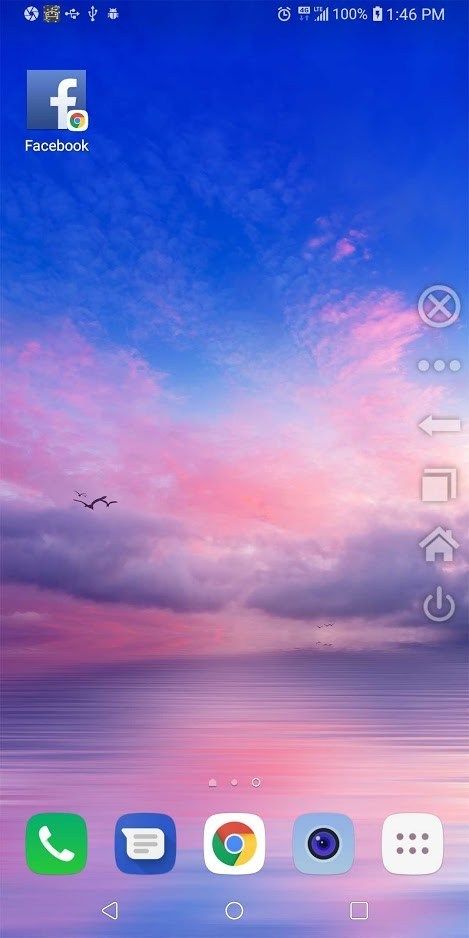
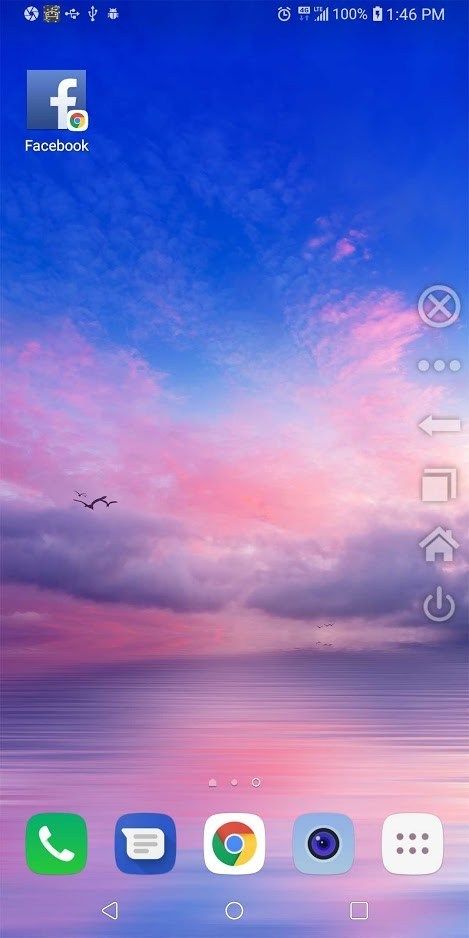
Как включить телефон, если не работает кнопка включения. Xperia
Для просмотра онлайн кликните на видео ⤵

Как включить телефон без кнопки включения. Подробнее

Sony Xperia E3 dual не работает кнопка включения/блокировки Подробнее

Как включить телефон. Если сломалась кнопка включения. Подробнее

sony xperia c, z, x и другие модэли. Что делать если не включается…. Подробнее

Как включить телефон если не работает кнопка включения. Meizu m2 mini Подробнее

Включаем телефон без кнопки включение Подробнее

Sony С2305 самый простой ремонт в мире 2 Подробнее

Не включается Sony Xperia Z Подробнее

Как включить самсунг без кнопки включения Подробнее

Как включить телефон, если не работает кнопка включения андроид Подробнее

Включаем телефон без клавиши питания! Подробнее

Как включить телефон без кнопки питания? Легко! Подробнее

Что делать если не работает кнопка включения на андроид ? Подробнее
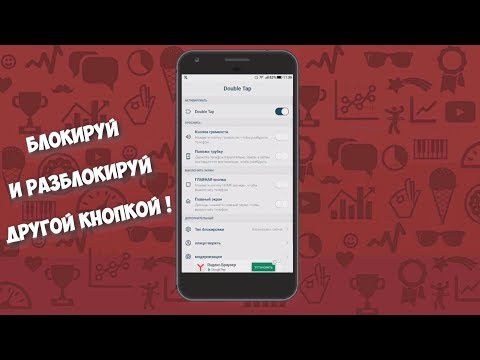
Не включается / Не реагирует на кнопку включения. Смартфон Lenovo A536 Подробнее

Sony Xperia E5 ( F3311 ) — не заряжается, не включается Подробнее

Как включить Xiaomi без кнопки включения? РАБОЧИЙ СПОСОБ БЕЗ РЕМОНТА Подробнее

Не работаеют кнопки громкости и включения смартфона Xiaomi.Ришение!! Подробнее

Как включить телефон но не нажимать на кнопку включения Подробнее

Sony Xperia C C2305 замена шлейфа кнопки включения и громкости Подробнее

Fix Factory Startup Service Отключение питания на смартфонах Sony
С помощью этой статьи вы сможете решить проблему с отключением питания при заводском запуске службы на вашем смартфоне Sony Xperia. Многие говорят, что сброс к заводским настройкам — это единственный способ решить любую серьезную проблему на ваших смартфонах Android, но телефоны Sony Xperia немного отличаются. Многие пользователи Sony сообщали о проблеме, заключающейся в том, что после сброса настроек телефона Sony Xperia к заводским настройкам он говорит, что дождитесь кнопки выключения «На экране». Через несколько минут появляется кнопка, и когда они нажимают на нее, смартфон выключается.При включении снова говорит то же самое и показывает кнопку выключения питания. Это называется сон смерти.
Во сне смерти люди застревают в петле кнопки выключения питания на экране, и им некуда идти. Если вы думаете, что решить эту проблему нельзя, то, к счастью, ошибаетесь. С помощью следующего руководства вы легко сможете решить эту проблему. Эта проблема в основном возникает на Sony Xperia XZ, но она решена с помощью последних флагманов Sony, которые потенциально могут сравниться с подобными Samsung.Sony Xperia XZ3, который в настоящее время имеет лучший дисплей на рынке смартфонов. Продолжайте читать, прежде чем захотите решить эту досадную проблему.

Если вы являетесь владельцем смартфона Xperia с такой же проблемой, вам не о чем беспокоиться, потому что мы написали полное пошаговое руководство, которое решит проблему с кнопкой выключения питания на экране на вашем Sony Xperia. XZ.
Решить проблему отключения питания заводской службы запуска на любом смартфоне Sony
Следуйте приведенным ниже пошаговым инструкциям и устраните эту проблему.Помните, что вам нужно сделать что-то немного быстрее, прежде чем кнопка питания снова появится:
Шаг 1 — Если вы выполнили сброс настроек Sony Xperia до заводских настроек и завис в Петля отключения питания , перейдите в настройки телефона .
Шаг 2 — Теперь откройте Приложения и уведомления на странице настроек, затем перейдите к информации о приложении.
Шаг 3 — Убедитесь, что вы включили Показать системные приложения .

Шаг 4 — Теперь в системных приложениях найдите « com.sonyericssonstartupflagservice ”

Шаг 5 — Теперь принудительно остановите это приложение, и вы будете свободны от « On Screen Power Off button »
Вы решили эту неприятную проблему на своем смартфоне Sony Xperia. И не волнуйтесь, он не появится, когда вы перезагрузите телефон. Оставьте комментарий, если у вас есть вопросы.
.
Sony Xperia Z3 не заряжается и не включается? (Проблема с черным экраном) | P&T IT БРАТ
Ваш смартфон Xperia Z3 не включается? не отвечает даже при нажатии кнопки питания? Мы поделимся некоторыми решениями проблемы. Мы собираемся принудительно выполнить сброс, чтобы исправить. У проблемы с зарядкой много причин. Иногда проблема возникает из-за низкого заряда батареи или может быть проблема с оборудованием. Может порт зарядки или материнская плата. Но сегодня мы собираемся поделиться тем, за чем вы легко сможете следить дома.Если вы попробовали все нижеперечисленные методы, но по-прежнему не работают, мы рекомендуем вам принести его в магазин Microsoft рядом с вами. Надеюсь, ты понял это.
1. Принудительный сброс
Шаг 01. Подключите телефон к розетке питания .
Шаг 02. Попробуйте зарядить не менее 30 минут .
Шаг 03. Нажмите и удерживайте кнопку питания более 30 секунд , пока экран не включится.
2.Две кнопки сброса
Шаг 01. Подключите телефон к источнику питания (стена)
Шаг 02. Подождите 5 минут . (Требуется зарядка телефона.)
Шаг 03. Одновременно нажмите и удерживайте кнопки увеличения громкости + питания около 30 секунд , пока не включится экран. Вы можете отпустить все кнопки при включении экрана.
Шаг 04. Если при зажатии громкости вверх + кнопки включения не работали? , попробуйте одновременно нажать и удерживать кнопки уменьшения громкости + питания около 30 секунд.
Шаг 05. Устройство по-прежнему не отвечает? Попробуйте следующие шаги.
3. Желтая кнопка сброса
01. Обратите внимание на слот для SD-карты. Вы видите желтую кнопку ? Сбросит аккумулятор на Xperia Z3. Нажмите и удерживайте желтую кнопку в течение 5–10 секунд.

Шаг 02. Подключите телефон к розетке питания и Нажмите и удерживайте кнопку питания , пока экран не включится.Вы можете отпустить кнопку питания, когда экран включится.
Не забывайте ставить лайки | Поделиться | Подписывайся !
Спасибо, что посетили наш блог. Хорошего дня 🙂
Вам также может понравиться
.
[решено] Как разблокировать телефон Sony с помощью 5 простых способов
Вы забыли экранный пароль своего телефона Sony.
Экран вашего телефона Sony поврежден, поэтому ваш телефон не может распознать пароль / графический ключ / отпечаток пальца.
Вы ввели неправильный пароль более 5 раз, но по-прежнему не можете получить доступ к телефону.
Вы купили подержанный телефон Sony, но с блокировкой экрана.
Все эти ситуации могут раздражать и расстраивать. Единственное, что вам нужно сделать, это снять блокировку экрана с телефона Sony, чтобы вы могли восстановить доступ к своему телефону.
Часть 1. Как разблокировать экран телефона Sony без пароля
Блокировка экрана на телефонах Sony — это функция безопасности, предназначенная для защиты личной информации пользователя. На телефонах Sony существует 5 различных типов блокировки экрана, включая графический ключ, код доступа, PIN-код, отпечаток пальца и идентификатор лица.
После тщательного исследования мы нашли 5 простых решений для разблокировки Sony / Sony Xperia. iMyFone LockWiper (Android), Google Find My Device, вопросы безопасности, учетная запись Google и заводские настройки будут рассмотрены в следующей части. Однако, прежде чем говорить о деталях каждого метода, мы хотели бы сначала дать вам сравнительную таблицу.
Согласно этой таблице вам будет намного проще выбрать лучший из всех методов, прежде чем вы начнете узнавать, как разблокировать телефоны Sony.
1. По iMyFone LockWiper (Android)
Оценка: 4,5 / 5
Дружественный интерфейс: 


 Безопасность:
Безопасность: 




Совместимость: 


 Простота использования:
Простота использования: 




iMyFone LockWiper (Android) — один из лучших на рынке сторонних инструментов для удаления.Программное обеспечение может помочь вам снять любые блокировки экрана на телефонах Sony, не отправляясь куда-либо и не прося кого-то сделать это. Независимо от того, используете ли вы Sony Xperia серии V или Xperia Z, все ваши смартфоны поддерживаются LockWiper (Android). Одним словом, это очень полезное и профессиональное приложение для тех, кому нужно разблокировать телефоны Android.
![]()
1,000,000+ Загрузки
Есть и другие замечательные функции, которые может сделать LockWiper (Android).
Поддержка удаления всех типов блокировки экрана Android, включая пароль, графический ключ, отпечаток пальца, распознавание лица и PIN-коды.
Навсегда удалить блокировку экрана без ввода пароля.
Поддержка большинства производителей устройств Android (более 6000 устройств), таких как Sony, Samsung, LG и Huawei.
Поддержка разблокировки телефона Android, даже если экран сломан или поврежден.
Полностью удалите учетную запись Samsung Google / блокировку FRP и создайте новую учетную запись Google.
Загрузить сейчас
Начать работу с iMyFone LockWiper для Android очень просто. Вот пять шагов, как разблокировать телефон Sony.
Шаг 1. Загрузите и запустите LockWiper (Android), чтобы начать работу. Выберите режим « Снять блокировку экрана (для всех устройств Android) » и нажмите « Начать ».

Шаг 2. Подключите телефон Sony к компьютеру с помощью кабеля USB.
.jpg)
Шаг 3. Следуйте инструкциям, чтобы подтвердить информацию о марке и устройстве, и нажмите « Начать разблокировку ».
.jpg)
Шаг 4. Затем приложение начнет загрузку пакета данных для вашего телефона Sony.

Шаг 5. Подождите немного, ваш Sony будет успешно разблокирован.

Загрузить сейчас
Вот и все. С помощью нескольких щелчков мыши вы снова сможете пользоваться всеми функциями своего устройства.Это займет не более 3 минут. Многие пользователи, которым удалось удалить пароль с помощью LockWiper (Android), даже сказали, насколько простым был этот процесс и насколько эффективным было программное обеспечение. Щелкните здесь, чтобы просмотреть больше отзывов >>
Важное примечание:
Есть еще одна вещь, которую вы должны помнить, а именно о создании резервной копии. Программа не требует ввода пароля, но данные телефона будут удалены после удаления. Поэтому мы предлагаем вам сделать резервную копию перед разблокировкой. И всегда не забывайте делать резервную копию вашей личной информации на телефоне каждые 2-3 месяца.
2. По Google Find My Device
Оценка: 3,5 / 5
Дружественный интерфейс: 

 Безопасность:
Безопасность: 



Совместимость: 

 Простота использования:
Простота использования: 


Google Find Мое устройство — еще один хороший вариант для разблокировки Sony Xperia.С помощью функции «Найти мое устройство» вы можете не только удалить пароль Android, но и удаленно отслеживать и стирать данные на потерянном или украденном телефоне. Самым большим преимуществом Find My Device является то, что вы можете разблокировать Sony без потери данных. Однако при использовании функции разблокировки необходимо убедиться, что у вас есть учетная запись Google.
Ниже подробно описан процесс разблокировки Sony Xperia.
Шаг 1. Посетите « Android Device Manager » на своем ПК или планшете.
Шаг 2. Войдите в систему с учетной записью Google, которую вы использовали для входа в свой Sony Xperia.
Шаг 3. Выберите модель вашего устройства на интерфейсе. И выберите « Lock ».
Шаг 4. Затем вам будет предложено ввести временный пароль и подтвердить его. После этого снова нажмите « Lock ».

Шаг 5. Используйте свой временный пароль, созданный на шаге 4, чтобы разблокировать Sony Xperia.
Важное примечание:
Find My Device работает на Android 4.0 и более поздние версии.
Ваш Sony Xperia должен быть виден в Google Play.
На телефоне Sony должна быть включена служба определения местоположения.
Find My Device должен быть включен на Sony Xperia.
3. По вопросам безопасности Google
Оценка: 3/5
Дружественный интерфейс: 

 Безопасность:
Безопасность: 



Совместимость:  Простота использования:
Простота использования: 


Если шаблон «Забыл» »Или« Забыли пароль »отображались на экране Sony столько раз при вводе неправильного пароля, поэтому для разблокировки Sony лучше использовать вопросы безопасности Google.Просто убедитесь, что вы уделяете внимание каждому вопросу, чтобы вы могли быстро и легко войти в свое устройство.
Таким образом, если вы знаете вопросы, связанные с вашей учетной записью Google, у вас будет очень простой процесс.
Шаг 1. Выберите « Забыли пароль » или « Забыли пароль » в интерфейсе Sony после ввода неправильного экранного пароля более 5 раз.
Шаг 2. Затем выберите « Ответить на вопрос ».И введите текущий ответ на вопрос, который задает служба безопасности Google.
Шаг 3. Нажмите « Разблокировать », затем выберите « Да, », чтобы продолжить процедуру.
Шаг 4. Установите новый пароль или шаблон, который вы легко запомните, ваш телефон Sony будет разблокирован.
Важное примечание:
Метод вопросов безопасности Google работает только на некоторых типах телефонов Sony, например на телефонах Xperia Z.
Учетная запись Google должна быть связана с вашим Sony Xperia.
Если вы не знаете свои контрольные вопросы, это решение не сработает.
4. По аккаунту Google
Оценка: 2,5 / 5
Дружественный интерфейс: 

 Безопасность:
Безопасность: 


Совместимость:  Простота использования:
Простота использования: 


Знаете ли вы, что вы также можете использовать информацию вашей учетной записи Google, чтобы войти в ваше устройство? И вам не обязательно иметь конкретную булавку или узор.Если у вас есть данные аккаунта Google, вы сможете изменить текущий шаблон или пароль на тот, который вам будет легче запомнить. Кроме того, самым большим преимуществом учетной записи Google является то, что ваши данные, хранящиеся на вашем телефоне Sony, не будут потеряны после удаления.
Процесс разблокировки телефона Sony может быть очень простым.
Шаг 1. Параметр « Забыт шаблон » будет отображаться после нескольких неудачных попыток. Коснитесь этой опции.
Шаг 2. Введите имя пользователя и пароль своей учетной записи Google для входа.
Шаг 3. Сбросьте новый пароль или шаблон вашего Sony Xperia, ваш телефон будет бесплатным.
Важное примечание:
Если у вас нет учетной записи Google или вы забыли пароль Google, учетная запись Google не будет вашим выбором.
Аккаунт Google применим для Android 4.4 или более ранних версий.
Этот метод не будет работать для других типов блокировки экрана, таких как идентификация лица или блокировка отпечатков пальцев.
5. Сброс заводских настроек
Оценка: 3/5
Дружественный интерфейс: 
 Безопасность:
Безопасность: 


Совместимость: 

 Простота использования:
Простота использования: 


Есть еще один способ можно сделать, чтобы удалить пароль экрана с вашего Sony Xperia.Вы можете полностью сбросить настройки устройств Sony. Это также известно как сброс коэффициента. Когда вы попытаетесь сбросить настройки устройства до заводских, вам придется начать с нуля. Поэтому самое важное, о чем вы должны помнить, — это создать резервную копию всех ваших личных данных, прежде чем вы решите выполнить сброс настроек телефона Sony к заводским настройкам.
Чтобы восстановить заводские настройки устройства, необходимо выполнить следующие действия.
Шаг 1. Выключите Sony Xperia.
Шаг 2. Нажимайте одновременно кнопку увеличения громкости и кнопку питания, пока не появится режим восстановления.
Шаг 3. Используйте уменьшение громкости, чтобы выбрать « стереть данные / восстановить заводские настройки », и подтвердите это с помощью кнопки питания.
Шаг 4. Выберите « Да — удалить все данные пользователя » с помощью кнопки уменьшения громкости и кнопки питания.
Шаг 5. Затем нажмите кнопку питания, чтобы выбрать « reboot system now ». Затем дождитесь завершения процесса восстановления заводских настроек. Это разблокирует ваш телефон Sony.

Важное примечание:
Процесс восстановления заводских настроек занимает много времени.Поэтому убедитесь, что ваш телефон заряжен не менее чем на 50%.
Вся ваша личная информация на телефоне Sony будет удалена.
Аппаратное обеспечение вашего телефона Sony будет повреждено, если вы будете часто выполнять сброс настроек устройства до заводских.
Часть 2. Бонус: Часто задаваемые вопросы о том, как разблокировать Sony Xperia
После изучения приведенных выше решений 5 о том, как разблокировать Sony Xperia, вы, возможно, захотите узнать другую полезную информацию о разблокировке устройств Sony. Здесь мы разобрали некоторые вопросы, которые задавало большинство людей.

1 кв. Безопасно ли разблокировать блокировку экрана Sony Xperia?
Да, разблокировать Sony Xperia безопасно и законно. Вы можете попробовать все способы, обсуждаемые в этом блоге, чтобы избавиться от блокировки экрана на телефонах Sony.
2 кв. Какие модели Sony поддерживаются для снятия блокировки экрана?
Для снятия блокировки экрана поддерживаются все смартфоны Sony на базе Android, например Sony Xperia X, Sony Xperia S, Sony Xperia C и т. Д.
Q3.Есть ли на Sony Xperia другие блокировки, кроме блокировки экрана?
Учетная запись Google / блокировка FRP : она также известна как защита от сброса настроек (FRP). FRP — это метод безопасности, который разработан, чтобы никто не мог просто стереть и восстановить заводские настройки вашего телефона Sony, если ваш телефон был утерян или украден.
Загрузчик : это фрагмент кода или программы, специально предназначенный для проверки и загрузки операционной системы. Телефон с заблокированным загрузчиком не позволяет пользователям устанавливать какие-либо приложения, которые они хотят.А вот разблокированный телефон может.
Блокировка SIM-карты : это техническое ограничение, встроенное в мобильные телефоны GSM и CDMA производителями мобильных телефонов для ограничения использования телефонов Sony в определенных странах и / или сетях.
4 кв. Что дает снятие блокировки SIM-карты?
Разблокировка SIM-карты позволит вам получить доступ к любым операторам связи, но изначально не предназначенным для устройств Sony. То есть вы можете получить доступ к другим локальным сетям, к которым у вас раньше не было доступа.Если вы часто путешествуете по миру, вам будет полезно иметь разблокированный Sony Xperia.
Заключение
Теперь мы поговорили о 5-ти решениях по разблокировке телефона Sony и о других связанных вопросах. Подводя итог, iMyFone LockWiper (Android) — это самый быстрый и простой процесс среди вышеперечисленных методов, когда дело доходит до разблокировки блокировки экрана Sony. Для удаления пароля не требуется никаких требований или ограничений. Нет причин, по которым вам нужно бороться ни с одним из остальных способов.
Загрузить сейчас
.
